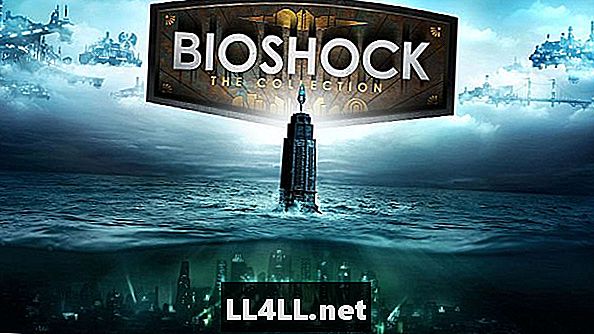
Sadržaj
- Poteškoće i postavke igranja Resetiranje
- Osjetljivost miša
- Miš Ubrzanje i izglađivanje
- FOV
- Napredne grafičke postavke
- Omogućite 5.1 zvuk i EAX
S nedavnim izdanjem BioShock Zbirka, mnogi dugogodišnji obožavatelji žele ponovno zaroniti u ovu hladnu seriju, ali povratak nekih igrača na Rapture i Columbia nije bio glatko jedrenje. Kao i kod mnogih igara u posljednje vrijeme, ova zbirka remastera je neispravna. Igrači na PC-u upali su u nekoliko iritantnih bugova, kao što je igra koja ne štedi postavke poteškoća, i pitanja vezana uz miša u ime nekoliko.

Ali nemojte se bojati! Mnogi korisnici Reddita počeli su objavljivati i kompajlirati popravke za peskier probleme. Evo popisa nekoliko koji će vam pomoći:
Poteškoće i postavke igranja Resetiranje
To je prijavilo nekoliko igrača njihove se postavke vraćaju na Srednju poteškoću, Adaptive Training ON i Disable Vita-Chambers Off nakon što napuste igru, To bi potencijalno moglo onemogućiti zaradu Survivor Achievement na Steam verziji igre. Srećom, korisnik Help_An_Irishman korisnika Reddita je postavio ispravku za ovaj bug.
> Pronađite svoj Bioshock.ini (obično u C: Korisnici [VAŠE IME] AppData Roaming BioshockHD Bioshock) i napravite kopiju, a zatim je otvorite u uređivaču teksta.
> U odjeljku [ShockGame.ShockUserSettings] pronađite i uredite sljedeće linije:
> GameDifficulty = GD_EXTREME
> AdaptiveTraining = False
> NoVitaChamber = True
> Spremite datoteku, zatim je kliknite desnom tipkom miša, zatim kliknite Svojstva i označite okvir u kojem piše samo za čitanje. Primijeni.
/ u / Help_An_Irishman također navodi da, “Morate pokrenite igru s željenim postavkama, provjerite jesu li u izbornicima Opcije sve što želite spremite, zatvorite i učinite .ini samo za čitanje.”
Osjetljivost miša
Idite u te mape i pronađite te .inis
"C: SteamLibrary steamapps zajedničkog BioShockRemastered graditi finale
> DefUser.ini
i
> C: Korisnici "YOURUSERNAME" AppData Roaming BioshockHD Bioshock
> User.ini
Pronaći
> "IF_MOUSE_LOOK_ENABLED Osovina aMouseX Speed = 2500.0"
> "IF_MOUSE_LOOK_ENABLED Osovina aMouseY Brzina = 2500.0"
Za promjenu osjetljivosti, brzina se mora promijeniti u obje .ini datoteke.
Miš Ubrzanje i izglađivanje
Idite u ovu mapu i otvorite ovaj .ini
> / AppData / BioshockHD /
> Bioshock.ini
Pronaći
> ReduceMouseLag
> DoubleBufferMouseLag
postavite obje na laž.
Sada, U istoj mapi. Otvorena:
> user.ini
Pronađite odjeljak [Engine.PlayerInput] i dodajte ih, odmah ispod njega:
> MouseSmoothingMode = 0
> MouseAccelThreshold = 0
FOV
Idite u mapu i otvorite .ini
> C: Korisnici "YOURUSERNAME" AppData Roaming BioshockHD Bioshock
> User.ini
Pronađite odjeljak za Fkeys (f11 ili 12) i ulaz: SetFOV xx
na primjer: F11 = SetFOV 100
Napredne grafičke postavke
Korisnik Reddita Araneatrox je sastavio popis grafičkih postavki koje su mnogi igrači željeli promijeniti. Te se datoteke mogu pronaći u Datoteka BioShock.ini, Da biste pronašli postavke koje želite promijeniti na ovom popisu, pretražite popis (CTRL + F).
> / AppData / BioshockHD /
> Bioshock.ini
[Engine.RenderConfig]
HDRSceneExpBias = -3
MaxSkeletalProjectorsPerActor = 6
OffsetSkeletalProjectorRearFrustrumPlane = 10.000000
UseSoftwareAntiAliasing = True
EdgeDetectCutoff = 0.002000
EdgeBlurSize = 0.500000
StreamingVisibleWeight = 10.000000
StreamingDiffuseWeight = 4.000000
StreamingBSPWeight = 1.000000
StreamingEmissiveWeight = 7.000000
StreamingLightmapWeight = 5.000000
StreamingNormalmapWeight = 1.000000
StreamingDynamicLoadedWeight = 10.000000
StreamingDistanceScale = 1000.000000
HighDetailShaders = True
Sjene = True
RealTimeReflection = True
Postprocesorski = true
HardwareOcclusion = True
UseRippleSystem = true
UseHighDetailSoftParticles = False
UseSpecCubeMap = True
UseDistortion = True
HorizontalFOVLock = True;
HorizontalFOVLockPS4 = True;
HorizontalFOVLockXB1 = True;
LevelOfAnisotropy = 4
RenderDetail = 3
UseMultithreadedRendering = 0
UseVSync = 1
UseFxaa = 1
ForceGlobalLighting = False
CascadingWaterSimulationVelocity = 10.000000
UseHighDetailPostProcEffects = True
UseMultithreading = True
DisableExtraAntiPortalClip = True
TextureDetail = Visoka
FluidSurfaceDetail = Visoka
DynamicShadowDetail = Srednji
Omogućite 5.1 zvuk i EAX
By / u / punkonjunk
Do Omogući 5.1 i EAX učinite sljedeće:
Pronađi i otvori
> C: Korisnici [vaše ime za korištenje] AppData Roaming BioshockHD Bioshock> Bioshock.ini
Ctrl + F tražiti : SpeakerMode =
promijeniti: SpeakerMode = SM_5_1
Izravno ispod: SpeakerModeValue = 5 [izborno]
Hvala svima koji su objavili svoje popravke na Redditu. Nadam se da će ovaj popis pomoći u vašoj avanturi kroz Rapture i Columbia. Ako sam propustio popravak za koji mislite da bi bio od pomoći, ljubazno ga komentirajte ispod. Sretna igra!